�V�K�L���̓��e���s�����ƂŁA��\���ɂ��邱�Ƃ��\�ł��B
�L��
�V�K�L���̓��e���s�����ƂŁA��\���ɂ��邱�Ƃ��\�ł��B
2015�N07��27��
�C���C���̌����I�Ώ��@�ɂ̓R���I
�n�b�Ƃ�����ꂽ�B
����́A���̂悤�Ȃ��̂ł���B
�u����l�́A�ǂ�Ȃ��ƂŁA
���ɓ{��������邩�v�ł��B
���Ȃ��́A�ǂ��ł����H
���ɁA�����C���C�����A�����܂����H
���钲���ɂ́A�Ƃ�킯����3���A
���R�ƂȂ��Ă��܂����B
��1�ʁ���ʏa��
��2�ʁ��s��i���ԑ҂��j
��3�ʁ������^�o�R
�ł����B
�u�����A���ꂪ���R�I�v�ƁA
�v���܂������H
�ł́A�Ȃ�����炪�C���C���̌����ɁA
�Ȃ��Ă��܂��̂ł��傤���H
�ǂ�������A�����ɓ{�炸�ɂ��݂܂����H
�����Ώۖ@�ɂ��āA���Ă݂܂��傤�I

�}���ł���Ƃ��ɂ́A�Ƃ�킯�A
�u��ʏa���v��u�s���v�ɂ́A
�X�g���X�������܂���ˁB
�a���Ɋւ��Č����A
����ȕ��Ɋ����邱�Ƃ��A�����ł��B
�u�O�̎ԁA�Ȃ�Ă�����葖���Ă�́H�v
�u�Ȃ�ŁA�����ŏa�H�v
���Ԃɂ͒x���A
�������ԁA�Ԃɂ��Ȃ���Ȃ�Ȃ��A
�ƂȂ�ƁA�ǂ��Ȃ�܂����H
�����̗\�肪�A�����Ⴎ����ɂȂ�܂��B
�܂��A�����Ȃ��ƂŁA
�{����A�����悤�ɂȂ�܂��B
�s���Ɋւ��Ă��A�����ł��ł��B
��ɕ���ł���ƁA����̍s�����x���A
�O�̋q�������A����������Ă���B
���Ȃ��́A����������ł��傤�B
�u�m���m�����Ȃ��ŁA�������āI�v
�N�ɂł��A���肦�邱�Ƃł��ˁB
�ł��A���́A������@���A
�����Ă݂���A���܂�a��s��ɁA
�{����A�����Ȃ��Ȃ�܂����B
���̕��@�����J���܂��ˁI
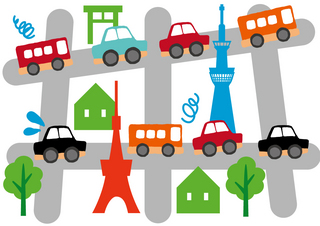
�܂��A�ł��邱�Ƃ́A�����̐S�ɁA
�]�T�����������A�Ƃ������Ƃł��B
����́A�ǂ������Ӗ��ł��傤���H
�����̗\����A�l�ߍ��݉߂����A
������x�A�Z�ʂ̗������ɂ���A
�Ƃ������Ƃł��B
�ǂ̂悤�ɁA�ł��܂����H
�Ⴆ�A���̂悤�ɂł��܂��B
�u�ړ����Ԃɗ]����������ł����v�B
���߂ɉƂ��o��A�ʋ��b�V���ɂ����A
�Ƃ������Ƃ��A������ꂽ�肵�܂��B
�S�ɗ]�T������A�u�܂��������v�A
�Ǝv����悤�ɂȂ�܂��B
��قǂƂ́A�܂������Ⴄ�����ł��B
�ł��A���Ȃ��́A
���������邩������܂���B
�u�ǂ�������A���߂ɉƂ��o����́H�v
���̂��߂ɁA�ł��邱�ƂƂ��āA
����炪����܂��B
�u�鑁���Q�āA�������N�����v
�u���̓��̗\���O���ɗ��ĂĂ����v
�u���Ă�������J�o���A�ٓ��̏����v
���������H���邱�Ƃɂ��A
���ɁA�]�T���ł���悤�ɂȂ�A
�{���}����܂��B
�u�s��v�Ɋւ��Ă��A�����ł��B
���O�ɂ����肻���Ȏ������A
���߂Ɏ���������A�]�T�����܂�܂��B

���ہA�{���X�g���X�ɂ��A
���̂悤�ȁA���z�Ɋׂ�܂��B
�X�g���X
��
�̂��d���Ȃ�
��
�����a�C�ɂȂ�
��
�X�g���X
����ȕ��ɁA�Ȃ肽������܂���ˁI
�ł�����A���Ԃ�\��ɂ�Ƃ�������āA
�����܂��傤�B
�鑁���Q��
��
�������N����
��
���H������
��
���Ԃɗ]�T�����܂��
��
�d�����͂��ǂ�
���̂悤�ȁA�ǂ��v�����ł���ˁB
���ЁA���̓x�A�����̐������������܂��傤�B
�C���C������J�����ꂽ�����A�����ł���I
-
no image
2015�N07��02��
Mac���S�ҁIMacBookAir���ꃖ���g���Ă݂��I
���ɂƂ��ẮA�͂��߂́AMac�ɁA
�����������āA����o�������p�\�R���ł����B
���P�����O�ɁA�w�����A
�قږ����A�g���Ă��܂��I
�����ꃖ���́A�u�g�����Ȃ��v�A
�Ƃ������AMac��������̂��A
�ڕW�ł����B
���Ȃ��́A���̓E�B���h�E�Y���g���Ă��āA
�߁X�AMac���g���Ă݂����Ǝv���Ă��܂����H
Mac�́A�d���ɕs�����ƁA�v���Ă��܂����H
���ۂɂ́A�ǂ��Ȃ̂ł��傤���H
�킽���̌l�I�Ȋ��z���A�����Ă݂܂����B
���_�Ƃ��āA�p�\�R���́AWindows�ł��A
Mac�ł��A�u���Ȃ��v�A�u�D�݂̖���v�A
�Ƃ������Ƃ��A�킩��܂����I
���̗��R���A���Љ�܂��I

Mac���w�����A�g���ɂ�����A
�킽�����g�A�s���Ɏv���Ă��邱�Ƃ��A
����܂����B
����́A����3�ł��B
- Windows�Ƃ̌݊���
- �A�v���P�[�V����
- ��{�I�ȑ���
���A���Ă݂܂��傤�I
�����̉�Ђ��A�܂��A�����̐l���A
Windows���g�p���Ă��܂��B
����ŁA������Mac���ƁA
�s����������̂ł́A�Ǝv���Ă��܂����B
���ۂɂ́A�ǂ��Ȃ̂ł��傤���H
�͂����茾���āA
�����Ȍ݊����́A���҂ł��܂���I
�̂ɔ�ׁA�݊����́A�ǂ��Ȃ��Ă��܂����A
Windows�ō�����AWord���AMac�́A
Pages�ŁA����ƁA�����������A�����܂��I
���̋t�ɁAMac��Pages�ɂ́A
�ۑ����@�̈�ɁA�uWord�v�ŁA
�����o���A���@������܂��B
���������ƁAWindows�̐l�ɁA
�����������Mac��Pages���A
�����邱�Ƃ��A�ł��܂��B
���̈Ⴂ���A�ǂ��Ƃ��邩�A
�_�����A�Ƃ��邩�ɂ���āA
Mac���g�����A�g��Ȃ����ɉe�����܂��B
Windows��Office���A���C���Ɏg���Ȃ�A
Windows�̃p�\�R���ł����ł��ˁB
�����ɁAMac���g���K�v�Ȃ��ł��B
�����ɗ]�T������A�܂��́A
�ǂ����Ă��g���Ă݂����A�Ƃ����Ȃ�A
�悢�ł��傤�B
�A�v���P�[�V�����Ɋւ��ẮA
�킽�����g�A�s�ւ������܂���ł����B
�uMac�̃A�v���́A�����A�v���́A
������������v�A�uWindows�ł́A
�����ŁA�悢�A�v��������v�ƕ����Ă��܂����B
���ہA�킽���́A�����A�v���ŁA
��ϖ������Ă��܂��B
���x�ȍ�Ƃ����Ă��Ȃ����炩�A
�S�����Ȃ��ł��ˁB
�\���A�����Ŏg����A�v��������܂��B

�Ō�ɁAMac�̊�{�I�����슴�ɂ��āA
�ꃖ���o�����A���z���q�ׂ܂��ˁB
�킽���̗F�l���AMacBookAir���A
�g���Ă���̂ł����A�uMac�́A�������ǁA
������o����̂ɋ�J�����v�ƌ����Ă��܂����B
������āA�킽�����A�������ԁA
Mac�̑���ɁA�u���Ԃ�������̂ł́v�ƁA
�\�z���Ă��܂����B
���ۂɂ́A�ǂ��������̂ł��傤���H
�͂��A�p�\�R�������́A�ƂĂ��ȒP�ł����I
�V���[�g�J�b�g�L�[�ȂǁAWindows�ƁA
�������قȂ�̂ł����A�������܂���B
�u�g���b�N�p�b�h�͉��K�I�v�ƕ����Ă��܂������A
�\�ǂ���A�y�`���ł��B
�}�E�X�̕K�v����܂����I
�u�R�s�[�v�u����v�u�\��t���v�A
�̂悤�ȍ�Ƃ��A�X���[�Y�ł��B
���A�킽���́AWindows�ƁA���Ȃ̂ł����A
���X�AWindows���g���ƁA�˘f���܂��B
����x�������܂��B
���̈Ⴂ�́A�P�Ȃ�p�\�R���̐��\�ł͂Ȃ��A
OS�̈Ⴂ�ł��I
���̓x�A���߂āAMac�ł����A
�͂܂�܂����I
������AMac�ɂ��܂��I
Mac�M�҂�����̂��A�킩��܂��B
����́A�D�݂ŁAMac��I��ł��A
���v�ł��I
�������ł������H
Mac�̃p�\�R�������߂Ďg���āA
1�����o�����A�g�p�����A3�܂Ƃ߂܂����B
- Windows�Ƃ̌݊���
- �A�v���P�[�V����
- ��{�I�ȑ���
�ł����ˁB
�������AMac�̃p�\�R���́A
�l�i���A����������������܂���B
�ł��A�킽���́A�g���₷���Ƃ����_����A
�ŏ��ɕ������s�����A���S�ɕ��@����܂����B
�����Ă悩�����ł��B
Mac�ł��AWindows�ł��A
�ǂ�����A�d�����ł��܂��I
�D�݂őI�т܂��傤�I
 | Apple MacBook Air MD711J/B 11.6�C���` �m�[�g�p�\�R�� 1400/11.6 MD711JB �y���������z ���i:114,800�~ |
 | Apple MacBook Air 256GB 13.3�C���` Core i5 �m�[�g�p�\�R�� MJVG2J/A MJVG2JA �y���������z ���i:139,800�~ |
2015�N06��22��
�R�[�q�[�I3�̊ȒP�ȕ��@�Ŕ��������I
�R�[�q�[���A�D���Ȑl�́A
���̎��ԁA�K���Ɋ����܂��B

���Ƃ��o�āA��l���炵�A�܂��A
�������Ă�����A�R�[�q�[���������Ȃ��A
���ݕ��̈�ɂȂ��Ă��܂��B
�ł��A�����������ނȂ�A
���������R�[�q�[���A���݂����ł���ˁH
�킽�����ʓ|���������Ȃ̂ŁA�ȒP�����������A
���݂����ł��B
����ŁA�����Ă݂����@���A����܂��B
����ŁA���I���R�[�q�[�̖����A�ς��܂��I
�R�[�q�[�̊ȒP�Ŕ������������������@���A
�u3���v�A���Љ�܂��ˁI
�|�C���g�́A�R�ŁA
�u�����̉��x�v�u�����̒������v�A
�u���o���Ō�܂ő҂��Ȃ��v�ł��B
����A���Ă݂܂��傤�I

������Ă��܂����Ƃ̈�ɁA
�������������炷���ɁA������A
�R�[�q�[�ɁA�����ł��܂����Ƃł��B
�킽���́A���N����Ă��܂����B
�ł��A������A��߂������ŁA
���������R�[�q�[���A�ł��܂��B
���@�́A�ȒP�I
�u������A1~2���u�����������g���v�ł��B
�����A����̊�ɁA���������������A
�ڂ��āA������܂��̂��A�����ł��ˁB
���x�ł����ƁA90�x�O���ł��B
���ɁA�u�����̒������v�ł��B
��C�ɁA�������h�o�b�ƁA
�R�[�q�[�ɁA���ꂽ���Ȃ�܂����A
��������ẮA�Ȃ�܂���I
�������ŁA���邱�Ƃ́A2����܂��B
�u���炵��20�b�v�A
�u�����𒆐S�ɂ�����蒍���v�ł��B
�ŏ��ɁA�R�[�q�[���ɁA�����������āA
�u���炷�v���Ƃ́A�悭�m���Ă��܂��B
�ł��A��ڂ́u�^�ɂ����𒍂��v�́A
���܂�m���Ă��Ȃ������A����܂���B
����́A���炵����A���傤�Ǘǂ��A
�R�[�q�[�̗ʂɂȂ�܂ŁA�����𒍂��܂����A
�u�h�o�h�o�v�ƒ����Ȃ��A�Ƃ������Ƃł��B
�������A�^���ɏ������A
�Ђ炪�Ȃ́u�́v�̎��������悤�ɁA
�����������̂��A�|�C���g�ł��I
�����R�[�q�[����낤�Ƃ��āA
��������A��������C�ɁA
���������Ȃ邩������܂���B
�ł��A��������Ȃ��悤�ɂ��܂��傤�B
�䖝����ł��B
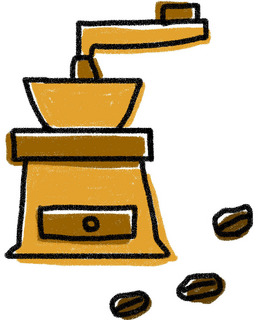
�K�v�ȕ������A���ɂ����𒍂��܂����B
�ł��A�Ō�ɒ��ӂ���B
�Ō�̈�H���A�R�b�v�ɗ�����܂ŁA
�҂��Ă͂Ȃ�܂����I
�������łɁA�R�[�q�[�̔������������́A
�R�b�v�ɁA������Ă��܂��B
�����A�Ō�̈�H��������܂ŁA
�҂��Ă���ƁA�G���Ƃ����A
���������𗎂Ƃ����̂��A�o�Ă��܂��܂��B
�ł�����A�\���ȗʂɂȂ�����A
�h���b�p�[���A�O���܂��傤�B
����ŁA���������R�[�q�[�́A
�o���オ��ł��I
���܂��ɁA���������A
�u�C���X�^���g�R�[�q�[�v�̈��ݕ��ɂ��āA
���Љ�܂��B
�u�C���X�^���g�́A�ǂ�ȓ���������Ă��A
��������Ȃ��́H�v�Ǝv��ꂽ�����B
�ł��A
������Ƃ̍H�v�ŁA�����ς��܂��B
���̕��@�Ƃ́A�R�b�v�ɃR�[�q�[�����A
�����Ȃ�A�����𒍂��̂ł͂Ȃ��A
�␅���A��������܂��B
�����āA�悭�������A�R�[�q�[��n�����A
���ꂩ��A�����������̂ł��A
�Ȃ�ƁA���ꂾ���ŁA�C���X�^���g�ł��A
������������������̂ł��B
�u�C���X�^���g�́A�R�[�q�[����Ȃ��v�A
�ƌ����āA���܂Ȃ����I
���̐l�ɂ����A����ŗ~�����ł��B
�ʏ�̂���������A�ƂĂ��}�C���h�ȁA
�R�[�q�[�ɂȂ�̂ł��B
�ꖡ���}�����A�Â݂����������A
�Ƃ��������ł��B
���ЁA���������B

�������ł������H
�R�[�q�[�̔����������o�̎d���́A
����3���ł����ˁB
- �����̉��x
- �����̒�����
- ���o���Ō�܂ő҂��Ȃ�
�l�i���A���߂̃R�[�q�[���ł��A
���̕��@�ŁA�����������A�b�v�ł��܂��B
���͍ŏ��A���̕��@��m���āA
�ȒP�������̂ƁA�������ʂȋ@����A
�w�����Ȃ��ėǂ��ŁA���ꂵ�������ł��B
����ŁA�R�[�q�[���ȒP�ɁA
�����������������܂��ˁI
 | ���i:2,158�~ |
 | ���i:2,268�~ |
 | ���i:2,000�~ |
2015�N05��23��
�r�W�l�X�I�m�[�g�𗘗p����H
�����̐l���A���Ă��邱�Ƃł��ˁB
�킽���́A�{�C�����������n�߂āA3�N�ɂȂ�܂��B
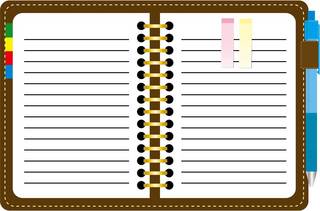
�Ƃ��Ă��A�x���ł����B
�ŋ߁A������m�[�g������Ă��Ă��A
�{�����L�����p���Ă��邩�A�s���ɂȂ��Ă��܂����B
�������A����ꂽ���ƂȂǂ��A�Y��Ȃ��A
�ȂǁA�v�Ă���̂ł����B
�ł��A�����������������̂Ȃ�A
���������ɗ����������ł��ˁB
����ŁA�����́A�r�W�l�X�ɂāA
�m�[�g���L�����p����R�c���A
���Љ�����܂��I
�킽�����A��y�ɁA
�����Ă��炢�A�傫�ȕω����o�����Ă��܂���I
���@�́A3���ł��B
- �F��������
- 5W1H
- �L���Əȗ�
 | ���i:1,699�~ |
�܂��A�����߂���̂��A
���̃����́A���̃��������A�킩��悤�A
���ꂼ���F����������A�Ƃ������Ƃł��B
�u�d���͍��v�u�V�т͐��v�u�Ƒ��͗��v�A
�Ƃ��ł��ˁB
���������ꂾ���ŁA���������Ԃ����Ƃ��A
�p�b�ƁA�����ł����ł��ˁB
���܂ŁA���ׂĂ��F�ŏ����Ă������ƁA
��ׂāA�����Ɍ�������悤���Ȃ�܂����B
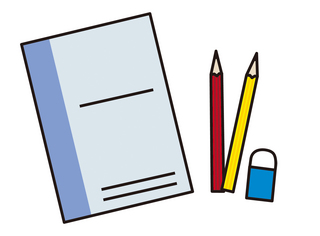
�A�C�f�A���������A�m�[�g�����܂���ˁB
���̍ہA���́u5W1H�v�������ƁA
��Ŋy�ɂȂ�܂��B
�u�����v�u�ǂ����v�u�N���v�u�����v�u�Ȃ��v�A
�u�ǂ̂悤���v�ƁA���������ŁA���̒����������肵�āA
����ɁA�A�C�f�A�������Ԃ��Ƃ�����܂��I
�����A��R�ɏ��������A����ŁA
�d�v�ȃ|�C���g���A��ڗđR�ł��B

�l�ɂ���ẮA������m�[�g�����̂��A
�ʓ|�Ȑl������ł��傤�B
���Ȃ���Ȃ�Ȃ��Ă��B
�����ŁA�킽���̒m�荇�����A���Ă������Ƃ́A
��ɁA�u�L���v��u�ȗ��v���������Ƃł����B
����ɂ���āA����������Ȃ��Ă��A
�ȒP�ɁA�܂��A��������������悤�ɂȂ�̂ł��B
�����A���ꂪ�K�v�ł����A�K�n����A
���v�ł��B
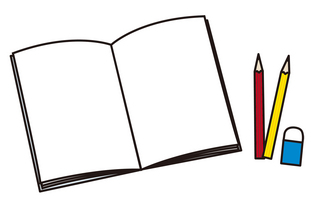
- ���ׂăJ�^�J�i�ŏ���
- �p��ŏ����i�ȗ��Łj
�����������̂́A���Ԃ�������܂���ˁB
����ɉ����āA���̎��́A�����̂ŁA
�����Ă���r���ŁA�C���C�����Ă��܂��B
�ł��A�J�^�J�i�ŏ�������A�ȗ��`�̉p���ŁA
�����ƁA�X�s�[�h�A�b�v�ɂȂ�܂��B
�킽���́A����ŁA
�Y��ŃV���v���ɁA�������悤�ɂȂ�܂����B
�p��ŁA�m�[�g�����ƁA�Ⴆ�A
�ǂ��Ȃ邩�Ƃ����ƁA���̂悤�ɂȂ�܂��B
�u��c��meeting��mtg�v
�u�o����business trip��bt�v
�u�d�b��call�v
�����Ȃ�ɁA�ȗ���L�������܂��傤�B
�ł��A��肷���ɂ���āA
�A�킩��Ȃ��Ȃ�Ȃ��悤�ɁA���܂��傤�B
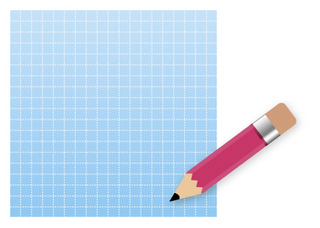
 | �f���t�H�j�b�N�X DELFONICS / �����o�[�� Rollbahn �|�P�b�g�t���� �����O�m�[�g �iA5�T�C�Y�j�iNRP08�j ���i:756�~ |
�������ł������H
�I�X�X���̕��@�́A����3���ł����B
- �F��������
- 5W1H
- �L���Əȗ�
���ЁA�l�X�ȏ�ʂŁA�m�[�g������A
�L�����p���܂��傤�I
2015�N05��08��
�^�u���b�g��I�ԁI�������ɂ̓R���I
�u��y�Ƀl�b�g���������I�v
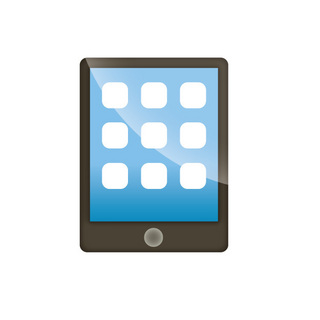
���܂���ł����A�^�u���b�g���ق����ł��B
���́A�X�}�z�ƃp�\�R�����������Ă��Ȃ��̂ł����A
�����ƁA�X�g���X���炵���A�d�����ł��Ȃ����̂��ƁB
�l�X����^�u���b�g�̒��ŁA���낢���r���āA
�I��ł݂܂����B
- Android
- IOS
- Windows
- ���p�b�h
�̎l��ނł��B
�u���p�b�h�v�ƕ����āA����X�����l������ł��傤�B
�����A�ŏ��A��������R������܂����B
�u�������v�u�g���Ȃ��v�u���������v�ƁA
���̓��ɂ́A�C���[�W�������т܂����B
�ł��A�킽���̑��h����l���A���ʂɁA
�g���Ă���̂����āA�u����A����ȂɈ����Ȃ��̂��ȁH�v�A
�Ǝv���悤�ɂȂ�܂����B
�ł́A���̂S��ނ��r���Ă݂܂��傤�B
�l�i��2�`5���~
���\���g������́A�D�G
�A�v����ios�ɑ����āA�Q�Ԗڂɑ���
android�́A�l�i������������A
�������܂ŁA�l�X����܂��B
Aser�AASUS�́A���荠���i�ŁA�w���ł��܂��B
�����p�b�h�Ƃ��́A�L���ł��ˁB
����OS�́A���낢����J�X�^�}�C�Y�ł�����A
���R�x�������ł��B
SD�J�[�h��}���āA�������[�̑������ȒP�ł��B
�ʏ�A�g���Ă���p�\�R���̃��[�h��G�N�Z���́A
�J���Ȃ��̂ł́A�Ǝv���Ă��܂������A
���́A�A�v�����g���A������ł��ˁI
�A�v�������A�L�x�ŁA�g������̗ǂ������A
��������܂��B
���钲���ł́A�����A�v����134,342�ƁA
�A�b�v�������A��������܂��B
IOS�܂�AIpad��OS�ł��ˁB
�l�i������
���\���g���₷���A�V���v��
�A�v��������OS��肽������
�܂��A�l�i�ł��B
�u�����v�Ƃ����A�����Ȃ��ł��B
�A�b�v���̉��i�ݒ�A�ǂ��ɂ��Ȃ�Ȃ��ł��傤���H
Ipad mini 2��16GB�ł��A3���~���܂��B
�����^�u���b�g���A2�����Ă��܂��܂��B
�ł��A�M���ł������[�J�[�ł����A
�������āA���p�ł���̂ŁA���S�ł��B
�N�z�̕��ł��A�e�Ղɗ��p�ł��܂��B
�t�Ɍ����ƁA���낢��ƁA���g���A
�J�X�^�}�C�Y�������l�ɂ́A���܂�A������Ȃ��̂ŁA
�X�g���X�ɂȂ�ł��傤�B
�u�f�U�C���悵�A�A�N�Z�T���[���L�x�A�V���v���v�v�A
�����ɖ��͂�������Ȃ�A
�l�i�������Ă��A�����܂��ˁB
�X���ŁAIpad��q�������̂ł����A
�u��ʂ��L���C�v�Ȃ̂́A�����ł��ˁB
�F�X�ȕ����A�{������ɂ́A�œK�ł��B

�킽���̃C���[�W�Ƃ��āA�u�d���v�ɂ́A�����Ă����ł��B
�Ȃ����H
����́A�����̐l���APC��Windows�ł���ˁB
MS��Office���A�����s���R�Ȃ��A�g���ɂ́A
Windows�^�u���b�g�ł��ˁB
�O�o��ł��A�ȒP�ȍ�Ƃ́A���̃^�u���b�g�ŁA���܂�ł��B
�킽���́AWindows�̃X�}�[�g�t�H�����g���Ă���̂ł����A
Office�ō����Word��Excel���A�S�����Ȃ��\������܂��B
�N���E�h��ł́A���p�́A�ƂĂ��X���[�Y�ŁA���K�ł��B
�l�i�Ƃ��ẮA�܂��܂��ł����A
�d����D�悳����ƂȂ�ƁA�債�����ƂȂ��ł��傤�B
�A�v���̐������Ȃ����Ƃ́A�c�O�ł����A
�����Ɋ��҂��܂��傤�I

�l�i���ƂĂ�����
���\�����[���`�F�b�N�A�l�b�g�T�[�t�B���A���K
�A�v����android�A�E�B���h�E�Y�Ɠ���
����́A�_�[�N�z�[�X�ł��I
���^�u���b�g�́A�Ƃ肠���������I
�r�b�N�����邮�炢�ł��B
1���~������̂��A�����ăr�b�N���ł��B
�Ⴆ�A7�C���`�^�u���b�g�A
�u���� N70�@�o��S�v���ƁA�Ȃ��7,980�~�ł����B
�M�����܂���ˁB
�ł��A�l�i�����ŁA�g�����ɂȂ�Ȃ���A
�����̃K���N�^�ł��ˁB
�������A�Ȃ�ƁAGoogle Play���g���A�ʏ����A
�Ⴆ�A���[����������ASNS��������A�l�b�g������A
�����Ȃ�A�S�����Ȃ��A�g���܂��I
�����̒������[�J�[�̃^�u���b�g���A
�u�^�u�^�u�v�Ƃ����T�C�g�ŁA
�w���ł���̂ŁA�����̂���l�́A�ǂ����I
Android�AWindows�ǂ�����A�����܂���
�^�u���b�g���A1�N���炢�ŁA�����ւ��̐l�Ȃ�A
���^�u���b�g�ŁAOK�ł��B
�����ڂ��A��������܂����B
����ɁA����t��������ƁA
�o�b�e���[�̎����A�����ł��B
���X�A�^�u���b�g���g���l�Ȃ�A��肠��܂���B
4��ނ̃^�u���b�g���A��r���Ă݂܂����B
- Android
- IOS
- Windows
- ���p�b�h
�����̎����W���Ȃ�A���^�u���b�g�ŁA�\���ł��ˁB
�Ȃ́A�u���^�u���b�g�ŁA�킽���́A�\���v�A
�ƌ����Ă��܂����B
�ʐ^��������A�����ڂ̗ǂ������߂���A
�g��������l����ƁA���߂Ẵ^�u���b�g�́A
Ipad�ł��ˁB
�������̂����AIpad�Ŏ����W�߁A
MacBookAir�ŁA���e�쐬�B
����ł��ˁI
2015�N05��04��
�������p�̃p�\�R���I�����I�̂̓R���I
�����w������̂��A�����Ȏ��́A
�������̍ہA�������������Ă��܂��B
���Ȃ��́A���������D���ł����H
�����ł���A�u��D���v�Ƃ����l�������ł��傤�B
���N����A���������n�߂��킽���ł����A
�n�߂Ă݂āA�K�v�ȕ��A����Ȃ����A
�l�X�Ȕ������A����܂����B
���́A���̕������̂ق��ɁA
�d����2�����Ă���̂ŁA�ǂ��ł����Ԃ�������A
�L�������������A�Ǝv���Ă��܂��B
�킽���̂悤�ȁA�ǂ��ł��L�������������ꍇ�A
�ǂ�ȃp�\�R���������̂ł��傤���H
���낢��T���Ă݂܂����B
������p�\�R���̒��ŁA���I���ɂ́A
�g���������A�����o���K�v������܂��ˁB
����ŁA�������A�����o���Ă݂܂����B
- ������������
- �����^�т��ł���
- �g���₷��
- �ʐ^�ҏW��|�b�v�̍쐬
������4�ł��傤���H
���₷������A�p�\�R���̉�ʂ��傫����A
�֗��ł���ˁB
�ł��A�����^�����������Ƃ����A��������A
�傫���̂́A�����C���ł��B
�f�B�X�v���C���傫���ƁA�u������������v�ƁA
�J�o������A�o���Ȃ��Ƃ����܂���ˁB
�X�}�[�g�ł͂Ȃ��ł��ˁB
����ŁA�f�B�X�v���C�́A
11�C���`��13�C���`��I�т܂����B
������A�ǂ��ł��X���[�Y�Ɏg����悤�A
PC�́A�y����A�y���ق��A�����ł��ˁB
1kg�O�����A���E�ł��B
1.5�`2kg�́A�d���ł���ˁB
�܂��A11�C���`�Ȃ�A1kg�O��̕�����ɓ���̂ŁA
���ɐS�z�́A�Ȃ��ł��ˁB
�ł́A�p�\�R���̏����\�͂́A
�ǂ̂��炢���A�ǂ��̂ł��傤���H
�����A�������p�Ȃ�A
�p�\�R���́A�n�C�X�y�b�N�łȂ��Ă��ǂ��ł��ˁB
�ł��A�킽���́A���ɂ��A
���낢��d�����ł���PC���ق����̂ŁA
��������p�\�R���́A�_���ł��ˁB
���낢��Ȑ�y�ɕ������Ƃ���A��������4GB�ȏ�A
cpu�́Acore-i5�ł���A���K�ɂ��낢��Ȏd�����ł���A
�Ǝv���̂ŁA���̒�����A�I�����܂����B
�������\�ɂ���p�\�R�����A�u5���v�A
�����o���Ă݂܂����B
- �p�i�\�j�b�N�@Let�fs note
- VAIO Pro 11VJP1111
- Lenovo Idea Pad Yoga 11S
- Mac Book Air
���ׂĂ݂��̂́A����4�ł��B
���ǁA�w�������̂́A�uMac Book Air�v�ł��B
OS���Ⴄ�̂ł����A������܂����B
�S���l�I���R�ł����A�w���Ɏ��������Ƃ��A�܂Ƃ߂Ă݂܂����B
 | �y���������z�p�i�\�j�b�NLet's note RZ4 CF-RZ4JDDJR �V���o�[ �y���{���z[2015�N�ŐV���f��] (CFRZ4JDDJR) ���i:141,328�~ |
�܂��A�u�p�i�\�j�b�N�@Let�fs note�v�B
������́Acore-M�̃p�\�R���ł��B
�r�W�l�X�ɂ́A�������Ȃ��p�\�R���ł��ˁB
���{�̂ł����A�M���ł��܂��B
�ł��A�킽���́A�����܂���ł����B
���̗��R�́A�܂��A�l�i�������B
�y��10���~���܂��ˁB
����ŁA���낢��ł���p�\�R���ł����A
�킽���́A���߂���A���͂��������A�p�����܂����B
 | ���i:129,000�~ |
���ɁA�uVAIO Pro 11VJP1111�v�B
����́A��Ԗ������p�\�R���̈�ł��B
Mac��VAIO���ŁB
���ǁA�l�i�����\���A�������炢�������̂ł����A
�������ŁAMac�ɂ��܂����B
�uWindows�ł���������v�Ƃ��������A
�������Ă������ł����AMac���g���Ă݂��������A
�Ƃ������R�ŁA�������I�т܂����B
��X�A�g�������������Ǝv���܂��B
 | IdeaPad Yoga 11S 59373657 [�N�������^�C���I�����W] ���i:116,400�~ |
�Ō�ɁA�uLenovo Idea Pad Yoga 11S�v�ł��B
�E���g���u�b�N�ŁA�ό`����PC�ł��B
1.357kg�Ƃ����d�ʂŁA�܂��A���e�͈͂ł��B
�^�u���b�g�Ƃ��Ă��A�g���܂����A
������ƁA�d���ł��ˁB
�o�b�e���[�쓮���Ԃ́A6���ԂقǂŁA
�O�ł��g����͈͓��ł��ˁB
�ł��A���͂Ȃ��ŁA�o�c�ł����B
�g���Ă�����A���݂܂���B
���̓x�A��ɕ������A���X���̍�Ƃ����邽�߂ɁA
�K�v�ȃp�\�R�����A�T���Ă݂܂����B
- �p�i�\�j�b�N�@Let�fs note
- VAIO Pro 11VJP1111
- Lenovo Idea Pad Yoga 11S
- Mac Book Air
�����̒��ŁAMac Book Air��I�т܂����B
���߂ẮAMac�ł��B
�킽���́AOnline store�ŁA�����i���܂����B
 | ���i:129,900�~ |
������4GB�Acpu��core-i5�A�X�g���[�W�́A
256GB�ɂ��܂����B
11�C���`�̃T�C�Y�ł��B
�ӌ����l�X����Ǝv���܂����A�ł炸�A
Mac�ɁA����Ă��������Ǝv���܂��B
2015�N04��22��
�p�\�R���̍w���I�����^�тɂ͂ǂꂪ�����H
���ނ�����܂���ˁH
���C���ƃT�u�A��Зp�Ǝ���p�ƁA
�����Ă���l�́A�������܂��B
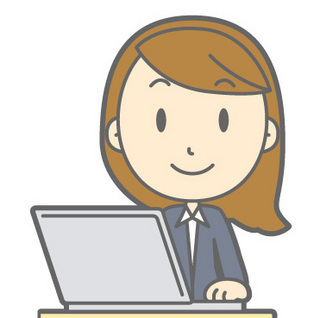
���̏ꍇ�́A����ł���Ђł��A
�ǂ��ł��A�����Ɠ����d�����ł���A
�p�\�R�����ق����ƁA�l���Ă��܂��B
����ŁA�p�\�R�����w������ɂ�����A
�����^���ɂ́A�����ǂ��̂��A
�����Ȃ�́A�������Ă݂܂����B
�ꏏ�Ɍ��Ă݂܂��傤�I
�قږ����A2kg�ق�����p�\�R�����A
�����^��ł�������A�����܂��B
�������A���̐l�������������肷��ƁA
�u�������Ȃ��v�Ɗ��S���܂��B
�܂��ɁA�g���ł��ˁI
�͂����茾���āA�킽���́A
���ꂾ���̍������A����܂���B
�ł�����A�y����Όy�������A
�p�\�R���́A�ǂ��Ǝv���Ă��܂��B
�������A�d���Ɏx�Ⴊ�Ȃ��X�y�b�N���A
�K�v�ł����c�c�B
���{�̃��[�J�[�Ƃ��āA
�p�i�\�j�b�N�����b�c�m�[�g���A
�m�[�g�p�\�R���Ƃ��āA�L���ł��ˁB
�l�i������܂����A
�r�W�l�X�}���ɂ́A�K�{�A�C�e���̂悤�ɁA
�����܂��B
�����^�ׂ�d�ʂƂ��āA�킽���̔\�͏�A
1.5kg�ȉ������E���ƁA�����Ă��܂��B
�f�B�X�v���C�T�C�Y���A13�C���`���炢�ł��A
�y�����i���A���낢��ȃ��[�J�[����A
�o�Ă���̂ŁA�ƂĂ������܂��ˁB
���ׂĂ݂�ƁA�ӊO��1kg�O��́A
�p�\�R�����A�o�Ă���̂ł��ˁB
�܂��܂��A�����܂��B
�Ƃ肠�����A�����邱�ƂƂ��āA
�Q�[�~���O�m�[�g�̂悤�ȁA
�����\�łȂ���A�d�ʂ��C�ɂȂ�Ȃ��ł��傤�B
13.3�C���`�́uNEC��LaVie�v�́A�r�b�N���ŁA
�����\�Ȃ̂ɁA1kg������܂���B
���镨�́A926g�ł��I
�����^�т�����̂ŁA�����ڂ��A
�����A�C�ɂ��܂��B

�������Ȏ����̃{�f�B�[�́A���ł��ˁB
�l�i�̈����l�b�g�u�b�N�́A�킽���̈�ۂł����A
�J�b�R�悭�Ȃ��ƁA�v���܂��B
�����ڂ�\���l����ƁA
�l�i�͍����ł����A�}�b�N�u�b�N�Ɏ䂩��܂��B
�v���X�`�b�N���̂���m�[�g�ł͂Ȃ��A
�����ڂ��X�}�[�g�ŁA
�������̂�����̂��A�����ł��B
�����^�т���̂ɁA�œK�ȃm�[�g�u�b�N���A
�l���Ă݂܂����B
���Ȃ��ł�����A��Ɏ����Ă����p�\�R���́A
�ǂ�ȕ����A���߂��܂����H
��13�C���`�̃f�B�X�v���C
��1kg�O��̏d��
���{�f�B�[�̎����������ۂ��Ȃ�
�������A�l���Ă݂�ƁA�����g�A
�}�b�N�u�b�N�V���[�Y�ɁA�䂩��Ă��܂��܂��B
2015�N04��21��
�p�\�R���̍w���I�������ɕK�v�ȕ��́H
�p�\�R�����w�����Ȃ���A�Ȃ�Ȃ��̂����ǁA
��������悢���A�ƂĂ������Ă��܂��I
�ŋ߁A�����g�p���Ă����p�\�R���̐��\�̒Ⴓ�䂦�ɁA
�d�����A�͂��ǂ�Ȃ��Ȃ��Ă��܂����B

����ŁA�V�����p�\�R�����ق����Ȃ��Ǝv���A
�����A���̍��ł��B
�p�\�R�����w������ɂ�����A
��������y���������Ă��邱�Ƃ��A�������āA
�����ɂƂ��āA�œK�ȃ}�V���������Ǝv���܂��B
����́A���̒������āA���̂��Ƃ��A
�܂Ƃ߂Ă����̂ł��B
�������Ȃ��ƁA�����ɂ҂�����̃K�W�F�b�g���A
�Q�b�g�ł��Ȃ��A�Ǝv���܂��B
- �ǂ�ȗp�r�Ŏg�p���邩
- �����̖]�ނ��Ƃ͉���
�킽���́A�p�\�R���ɂ��āA�ڂ����Ȃ��̂ŁA
���p����g�킸�A�܂Ƃ߂Ă݂܂����B
����́A�u�����������v�ɂ́A
�ǂ�ȃp�\�R���������̂��A�u���O�ɏ����Ă݂܂����B
�p�\�R��������A
�u�Ȃ�ŃR�������낤�v�ƁA
������A�������Ȃ��ł���ˁH
���Ȃ�ɍl���Ă݂��A
�K�v�Œ���̃p�\�R���\�͂̈�́A�R���ł��I
���́A�ʏ�̎d���̂ق��ɁA�u���O�������ȂǁA
���C�^�[�������Ă��������Ă���̂ŁA
���ꂪ�ł��Ȃ��ƁA�b�ɂȂ�܂���B
�E�B���h�E�Y�ł���A�}�b�N�ł���A
������������邱�Ƃ͂ł��܂���ˁB
��y���C�^�[�������A�g������p�\�R�����A
���Ă݂�ƁA�������̂��߂ɂ́A
���X�y�b�N�ł���K�v���A�Ȃ��悤�ł��B
�L�[�{�[�h���ł��₷���Ƃ��A��ʂ����₷���Ƃ��A
�v�`�F�b�N���ƁA�v���܂��B
�����g�A�K���\�͂�����Ǝv���̂ŁA
�L�[�{�[�h�ɂ́A�ǂ�Ȃ��̂ł��A
�g���Ă��邤���ɁA����Ă���̂ŁA���Ȃ��ł��B
�ł��A�킽���̎w�������̂ŁA
�t���T�C�Y�̃L�[�{�[�h���A�g�������ł��B

��ʁA�܂�f�B�X�v���C�Ɋւ��Ă��A
�傫�������A�����Ȃ��ƍl���Ă��܂��B
���́A10�C���`���g���Ă���̂ł����A
�u��ʂ��������Ȃ��v�u�����Ƒ傫������v�A
�ƁA�悭�����Ă��܂��B
����ŁA�ł������A
��ʂ̑傫���p�\�R�����A���������ł��B
�u�������v�ɕK�v�ȃp�\�R�����A
�l���邱�Ƃ��ł��܂����B
�܂Ƃ߂Ă݂�ƁA����Ȋ����ł��傤���H
�����X�y�b�N�ł���K�v�Ȃ�
����ʂ��傫��
���L�[�{�[�h���ł��₷��
�����������₷��
�u�^�C�s���O���Ă��āA�y�����v�ƁA
������p�\�R���������Ǝv���܂��B
�ł́A����́A�p�\�R���̎g�p�ړI��2�ځA
�u�����^���v�ɂ��āA���Ă݂܂��傤�I
2015�N03��26��
�L�[�{�[�h�ILogicool��MK270��6�����g���Ă݂��I
���̂��߂ɂ́A��ʏ�ł���A
�L�[�{�[�h���A�K�v�ł��ˁB

�ł��A�킽���́A��ʏ�̃L�[�{�[�h�������ŁA
������ł��́A�K���A���ۂ̃L�[�{�[�h���g���܂��B
������łX�s�[�h���A�Ⴂ�܂���ˁB
������A���`�����Ƃ́A�����A�w�������A
�uLogicool MK270�v�Ƃ����Awindows��p�́A
�u�L�[�{�[�h�ƃ}�E�X�̃Z�b�g�v�ɂ��Ăł��B
 | ���i:2,570�~ |
6�����O�ɁA�A�}�]���ōw���������i�Ȃ̂ł����A
�g�����������z���A���b�������Ă��������܂��B
�����R�X�g�p�t�H�[�}���X�̗ǂ��́A�ō��ł��I
�Ȃ��A����������̂��A���Љ�܂��B
�uLogicool MK270�v�́A�����đ��́A����܂���I
�K���A�u�����Ă悩�����v�Ɗ�����ł��傤�B
�Ȃ��Ȃ�A�u�l�i�v�u�g���₷���v�̓_�ŁA
��̑ł��ǂ��낪�Ȃ��A����ł��B
�������A���̏��i�ŁA�ł��Ȃ����Ƃ�����܂����A
�I�X�X���ł��镨�ƂȂ��Ă��܂��B

�킽���́A���N��9������ɁA
�g���Ă����L�[�{�[�h���A���Ă��܂��A
�u��������˂I�v�A�Ƃ����ł����B
����ŁA�u�����v�u�g���₷���v�A
�L�[�{�[�h���A�T���܂����B
����ŁA�ڂɗ��܂����̂��A
���́uLogicool MK270�v�ł����B
�ł́A������g���Ă݂����z���A���`�����܂��ˁB
�u�ł��₷���v�u�l�i�v�u���C�����X�v�́A
3�_�����Ă݂܂��傤�B
���̃L�[�{�[�h�́A�t���T�C�Y�ł��B
�����A���i������ɓ͂����Ƃ��́A
�u�傫���Ȃ��I�v�Ǝv���܂����B
52.4 x 16.2 x 5 cm���A���̃T�C�Y�ł��B
�킽���́A���܂ŁA�p�\�R���t���́A
�����ȃL�[�{�[�h���g���Ă����������A�ŏ��́A
��a�����o���܂������A�傫���L�[�{�[�h�͂����ł��B
�u�L�[��ł��Ă�I�v�Ƃ������o�𖡂킦�܂��B
�K�V�K�V�ƃ^�C�s���O�����Ă��A���v�ł��B
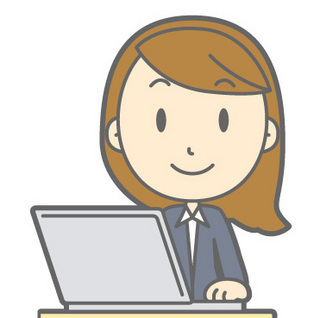
�X�g���[�N�̐L�[�{�[�h���A�D���Ȑl�ɂ́A
���܂�A�D���ɂȂ�Ȃ���������܂���B
�L�[�̏���ɂ́A8�̃t�@���N�V�����L�[������A
���y������A�f���������A�܂��A
�o�b���A�ꎞ��~���������ȂǂɁA�œK�ł��B
�l�X�ȃL�[�{�[�h���g�������Ƃ́A
����܂��A����2,000�~�ȉ��ŁA
���̐��\��̊����āA�r�b�N�����܂����B
�����A�l�i�ɂ��āA���b�����܂������A
�L�[�{�[�h�ƃ}�E�X�̃Z�b�g�ŁA2,000�~�ȉ��Ȃ̂́A
���������ł͂���܂��H
���݂́A�����A�l�オ�����Ă��܂����A
����ł��A���l�͉������Ă��܂���I
�������l�i�̍����L�[�{�[�h���g���āA
�u��ꂽ�v�u���v�Ƃ������ƂɂȂ�ƁA
�߂����Ȃ�܂��ˁB
����ŁA���̒l�i�ł���A
�ǂ�Ȏg���������Ă��A�ɂ����͂Ȃ��Ǝv���܂��I
�P�lx2�i����j�Ƃ����A�d�r�ŋ쓮���܂����A
6�����g���Ă݂āA�����ɁA���݂ł��B
�ƂĂ��o�ϓI�ł��ˁB
�l�i���l�i�Ȃ̂ŁA�債���L�[�{�[�h�ł͂Ȃ����낤�ƁA
�v���Ă��܂������A�����̎g���₷���ł��B
�Ō�ɁA���C�����X�ɂ��Ăł��B
���́ABLUETOOTH�̏��i���A
�����o����Ă��܂����A���C�����X�͂����ł��ˁB
�Ȃ��Ȃ�A�t�r�a�|�[�g�Ƀ��V�[�o�[����������ŁA
�������A�L�[�{�[�h�ƃ}�E�X���g�����Ƃ��ł��܂��B

�������A�ƂĂ��悭�A�x��邱�Ƃ�����܂���B
Logicool�̕]�����ǂ��̂ŁA����Ɉ��S�ł��ˁB
���́A�L�[�{�[�h�𗣂��Ďg�p���Ă��܂��A
���i�̐����ł́A10m����Ă��Ă��A�g����悤�ł��B
���肵�āA�g����̂́A���ꂵ���ł��ˁB
���b�v�g�b�v���A�g�p���Ă���l�ł��A
�����Ɠ����p���ŁA�^�C�s���O��������̂́A
�̂��ɂ݂܂��ˁB
����ŁA�L�[�{�[�h���p�\�R���ɕt�����Ă��Ă��A
���́uLogicool MK270�v���G�̏�ɒu�����A
�g���̂́A�������ł����H
���X�A���̂悤�Ɏg�����Ƃɂ���āA�̂��y���Ȃ�܂���B
�������ł������H
�u�l�i�v�u�g���₷���v�̓_�ŁA�D��Ă���A
�L�[�{�[�h�ƃ}�E�X�́uLogicool MK270�v���A
���Љ���Ă��������܂����B
�������A�ǂ����Ƃ��炯�ł͂���܂���B
�ŋ߂̃��b�v�g�b�v�́A USB�|�[�g�̐����A
���Ȃ��̂ŁA������g�����Ƃɂ���āA
�d���ɁA�x��������炷��������܂���B
�܂��A���̏��i�́A�傫���̂ŁA
�����^���ɂ́A�����Ă��܂���B
����ł��A�uLogicool MK270�v�́A�R�X�g�p�t�H�[�}���X���A
�ǂ��̂ŁALogicool�����߂Ďg���l�A�ً}�ɃL�[�{�[�h���A
�K�v�Ƃ���l�ɂ́A�œK�ȏ��i�ł���I
 |
LOGICOOL ���C�����X�R���{ mk270 �V�i���i |
2015�N03��17��
���i�����I�y���ƃm�[�g�������H
���Ȃ��́A����ȂƂ�������܂��H
�킽���́A����܂��I
�d���Ɖƒ�ƁA�Z�����̂ł����A
���낢������i���A��肽���Ǝv���Ă��܂��B
�ł��A
�u�W���ł��Ȃ��v�u���ɓ���Ȃ��v�Ȃǂ̗��R�ŁA
���܂�����A�͂��ǂ��Ă��܂���I
����ŁA�ǂ�������A
�������Ǝv���Ă�����A�����܂����I
�u�y�����g���āA�m�[�g�����ς������Ȃ��肷���v�A
�Ƃ������@���I
�F����́A���������Ƃ�����܂����H

���ꂩ��A�����Ă݂����̂ł����A
���̕��@���A�{���Ɍ��ʓI�Ȃ̂��A
����Ă݂�O�ɁA���R���l���Ă݂܂����I
�u���i�������i�ɁA�Ȃ��y���ƃm�[�g���v�A
���Ă݂܂��傤�B
�܂��A�p������̂́A������̂悤�ł��B
�u�y���v�Ɓu�m�[�g�v�I
�Ȃ��A����炪�����̂ł��傤���H
�y���ł��A�C���N���A�c��ǂꂭ�炢���邩�킩��A
�u�X�P���g���v�A�C���N�́A�u�Q���C���N�v���A
���߂��Ă��܂��B

�y���̃{�f�B�[���A�X�P���g�����Ɨǂ����R�́A
�ǂꂾ�������������A���������߁A
�u�������I�v�Ƃ����A�B�����������炷�悤�ł��B
�m���ɁA�����ł��ˁB
�����āA�Q���C���L�ł����A�g�����l�ł���A
�킩��悤�ɁA���̃C���N�́A���肪�����ł���ˁB
����ŁA�y���̃{�f�B�[�Ɠ������A
�������Ƃ����A���M�ɂȂ���܂��B
�ł́A�u���v��u�ԁv�ł͂Ȃ��A
�u�F�v�̃y�����g���̂́A�Ȃ��ł��傤���H
����́A�F���l�Ԃɗ^����e�����A�W���܂��B
��������A���̍ہA�C�������A
���Ԃ�A����������ԂɂȂ�܂���ˁB
���̏�Ԃ�}���邽�߁A�u�F�v���𗧂��܂��B
�́A�l�̐S�Ƒ̂��A�����b�N�X��������ʂ�����A
�W�����āA�w�K�Ɏ��g�ޏ��������܂��B
����́A�L���ɖ𗧂������ł��ˁI
 | ���i:972�~ |
�ł́A�����āA�m�[�g�Ɋւ��Ă݂Ă݂܂��傤�B
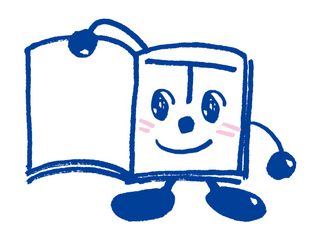
�ꖇ�̎������[�Y���[�t�ł͂Ȃ��A�m�[�g���g���悤�A
���߂��Ă���̂́A�Ȃ��ł��傤���H
�m�[�g�ɏ����Ă����ƁA�������؋����c��܂���ˁB
��قǂ̃y���Ɠ������A�u�����܂ŁA������I�v�A
�Ƃ����A�����������Ƃ����C�������A�����܂��B
���������ƁA�Ȃ����Ă��܂������ł��B
����ɂ��A�e�X�g�̎��A
���M�������āA���g�߂����ł��ˁB
������Ə����A�ł͂Ȃ��A
�u�m�[�g�����ς��ɏ����܂����v���A���߂��Ă��܂��B
���̓_�Ɋւ��ẮA�����A�^�₪����܂����A
�����Ă݂����Ǝv���܂��B
 |
�R�N�� �L�����p�X�m�[�g �h�b�g����r�� 5���p�b�N B5 B�r 30�� �m-3CBTX5 �V�i���i |
�u���i�������i�ɁA�y���ƃm�[�g�v�A
�ɂ��āA�킩��܂����B
���ۂɁA������������g�A�����Ă݂����Ǝv���܂��B
���̕��@��m�����u�ԁA
�u����́A���ʂ��肻���I�v�Ǝv�����̂ŁA
���ЁA���Ȃ��������Ă݂Ă��������B
�X�}�z��^�u���b�g�ł͂Ȃ��A
�菑���Ƃ����A�i���O�ȕ��@�ŁA�ڕW�B�����I






